codimd搭建
作者:快盘下载 人气:本文介绍使用docker搭建codimd
安装codimd
下载dockersudo apt install docker-compose docker.io获取docker-compose.yml;配置的时候注意6;7行的用户名和口令与第17行的保持一致
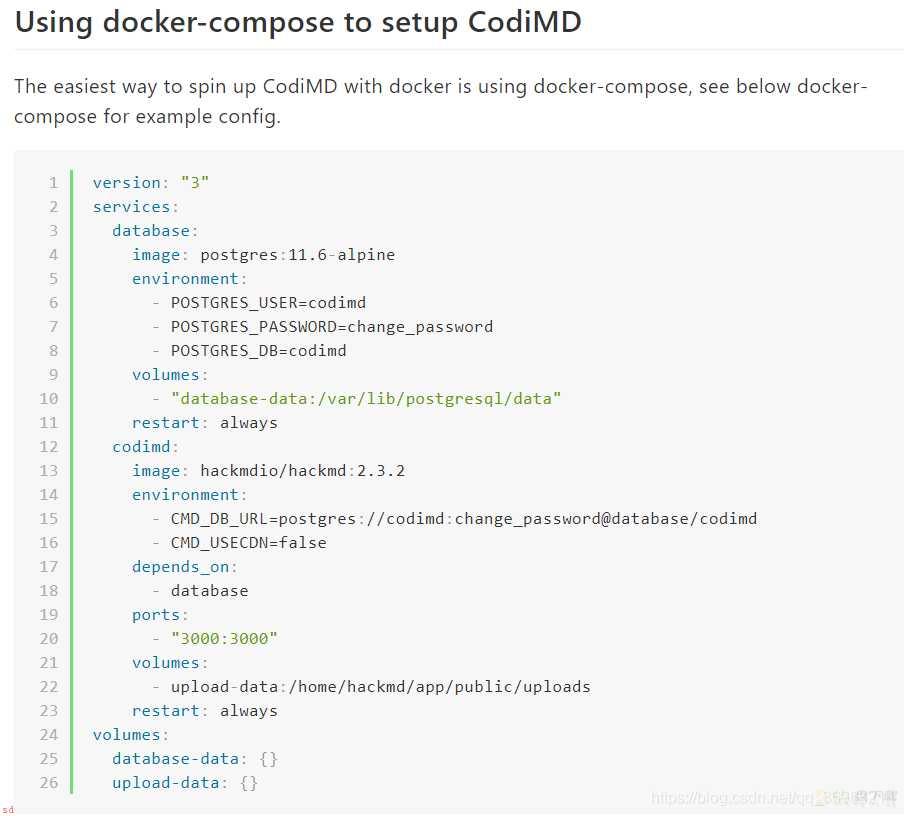 在docker-compose.yml目录下使用docker-compose up -d命令拉起docker执行docker logs --tail 50 --follow --timestamps codimd_codimd_1命令查看进程拉起情况;看到HTTP Server listening at 0.0.0.0:3000表示codimd docker已经被成功拉起
在docker-compose.yml目录下使用docker-compose up -d命令拉起docker执行docker logs --tail 50 --follow --timestamps codimd_codimd_1命令查看进程拉起情况;看到HTTP Server listening at 0.0.0.0:3000表示codimd docker已经被成功拉起
为codimd配置SSL
前提条件;
有域名以及域名的SSL证书域名已经添加本机的地址到A记录已经配置了Apache2的SSL;通过https://your.domain.com可以正常访问下面通过反向代理;为codimd配置SSL服务
开启Apache2的相关模块;分别执行命令a2enmod proxy、a2enmod proxy_http、a2enmod proxy_wstunnel、a2enmod rewrite编辑/etc/apache2/site-enable/ssl.conf;参考Setup HTTPS on Apache添加如下内容# Proxy websocket traffic
RewriteEngine on
RewriteCond %{REQUEST_URI} ^/socket.io [NC]
RewriteCond %{QUERY_STRING} transport=websocket [NC]
RewriteRule (.*) ws://127.0.0.1:3000/$1 [P,L]
# Proxy normal http traffic
ProxyPass /codimd http://127.0.0.1:3000/
重启Apache2;systemctl restart apache2docker ps查看docker ID;需要将codimd的资源文件复制到Apache的工作目录;执行docker cp docker_id:/home/hackmd/app/public/ /var/www/命令;再执行cp -r /var/www/public/* /var/www/
通过https://your.domain.com/codim就可以以https的方式访问codimd了
加载全部内容